您的位置:极速下载站 → 电脑软件 → 应用程序 → 电子阅读 → DawningSoft PDFCreator
只需点击几下鼠标,PDFCreator就可以创建专业的PDF文件,而且它是免费的。 PDFCreator具有许多专业功能来合并文档,发送电子邮件等。

PDFCreator可以从任何Windows程序轻松创建PDF文件。在Word,Excel或任何其他Windows应用程序中将其用作打印机。 PDF占用更少的存储空间,并且更容易通过电子邮件发送。使PDF创建者成为您在计算机上安装的软件套件的一部分,以便创建PDF。
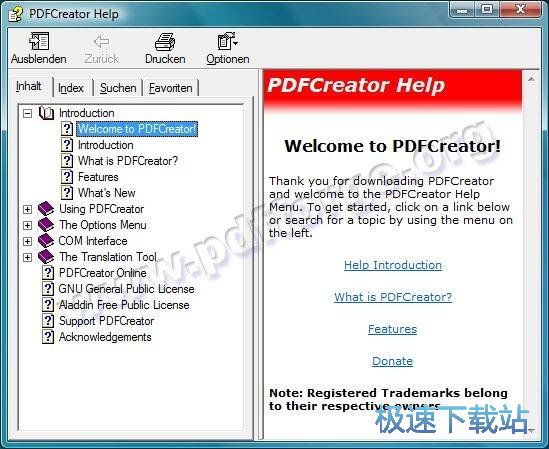
PDFCreator还带有一个COM编程接口,允许将PDFCreator集成到其他应用程序和服务器模式中,以在网络上共享PDFCreator。

功能特征
将您的文档转换为PDF,JPG,PNG,TIF等
将多个文档合并到一个文件
配置文件只需点击一次即可使用常用设置
压缩并调整图像大小以减小文件大小
用AES加密您的PDF并用密码保护它们
通过更改安全设置防止未经授权访问您的PDF
使用COM接口从应用程序中控制PDFCreator
通过我们的企业订阅,您将可以访问我们的MSI设置,通过Active Directory轻松部署
文件信息
文件大小:37492928 字节
文件说明:PDFCreator is the easy way of creating PDFs.
文件版本:3.5.0
MD5:6CE8B8E3548D3950EEB70C0267296228
SHA1:7F0AE15A54FDD88FD575BA545ACE45E0DE0D69EA
CRC32:19C1049D
官方网站:https://sourceforge.net/projects/pdfcreator/
相关搜索:PDF
DawningSoft PDFCreator安装教程
解压后双击安装文件“officefixinstaller.exe”出现安装界面:

开始安装DawningSoft PDFCreator之前,我们要选择安装是使用的语言。选择中文(简体)之后点击[确定]开始安装;

我们进入到DawningSoft PDFCreator安装向导。建议您在继续之前关闭其他所有应用程序。PDFCreator可以很容易在任意Windows程序中创建PDF文件。它像打印机一样可使用在Word,Excel或者其他Windows程序。这里有一个勾选项,专家设置。专家设置。设置安装目录及其他选项。如果不需要设置,取消勾选即可。点击[取消]会关闭安装向导。点击[下一步]继续安装进程;
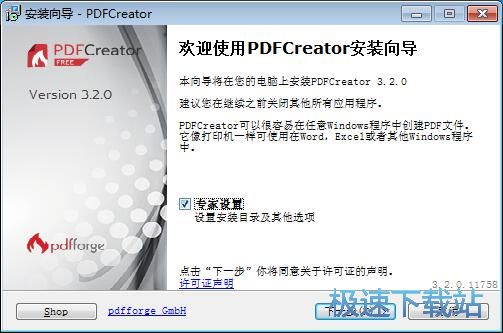
接下来我们要设置打印机名称。PDFCreator在你电脑里安装了一个打印机。每个应用软件通过此打印机,可以打印、产生 PDF 、图片或 PostScript 文件。这一项建议保留默认选项,无需修改。点击[下一步]继续安装进程;
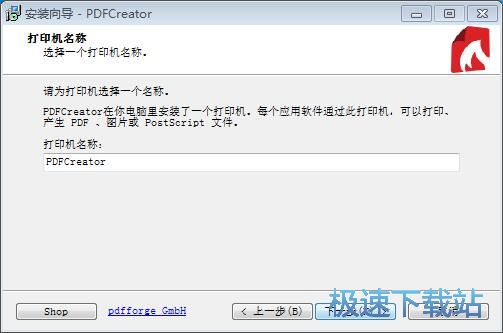
这一步我们需要确定DawningSoft PDFCreator的安装路径,安装程序有默认的安装路径:C:\Program Files\PDFCreator,安装DawningSoft PDFCreator需要61.2MB的磁盘空间。需要修改路径的朋友可以点击[浏览],选择需要安装的文件夹后,点击[确定]就可以修改安装路径了。点击[下一步]继续安装进程;
- 电脑软件教程PDF文档制作工具DawningSoft PDFCreator安装...
- 电脑软件教程金山PDF怎么向PDF文件添加注解?
- 电脑软件教程嗨格式PDF转换器注册新用户账号教程
- 电脑软件教程Foxit PDF Editor怎么添加PDF签名?
- 电脑软件教程迅读PDF大师打开阅读本地PDF文档教程
- 电脑软件教程迅捷PDF转换器怎么安装?迅捷PDF转换器安装教...
- 电脑软件教程怎么把PDF转换成可编辑Word文档?
- 电脑软件教程PDF阅读器Adobe Reader怎么在PDF文件中添加...
- 电脑软件教程福昕阅读器打开查看本地PDF文件教程
- 电脑软件教程迅捷PDF编辑器怎么安装?迅捷PDF编辑器安装教...
- 共 0 条评论,平均 0 分 我来说两句
- 人气英雄联盟下载官方下载
- 《英雄联盟》(简称LOL)是由美国拳头游戏(Riot Games)开发、中国大陆地区腾讯游戏代理运营的英雄对战MOBA... [立即下载]
- 好评大智慧365 8.25.00.17781 官方版
- 大智慧是上海大智慧网络技术有限公司推出的一款证券交易助手软件。在大智慧,各位证券投资者可以随时查看行... [立即下载]
更多同类软件推荐
- 223368福昕阅读器 9.50.4.42713 中文尝...
- 123351书之城小说下载阅读器 10.5 官方...
- 47364狗狗地球 2.41.2 安装版
- 34568蓝书虫电子书翻页阅读器 1.1.0.0...
- 33520博众电子书阅读器 2.4 绿色免费版...
- 17518文本小说阅读器 2.7.1.0 官方版
- 13803数科阅读器 2.0.18.0413 官方版
- 12697超星浏览器 4.1.5.0 官方版
- 10407当当读书客户端 1.0.7.225 官方版...
- 6846声音魔法师 3.9 免费版

